Jak zkontrolovat baterii na notebooku
Notebooky, i když se často používají stacionárně, patří do mobilní technologie, a pokud mluvíme o mobilitě, pak to nutně znamená přítomnost problémů s provozní dobou zařízení bez dobíjení. Bohužel dnešní technologie ještě nepokročila tak daleko, aby vyrobila přenosné baterie schopné podporovat autonomní provoz notebooku po několik dní a týdnů a moderní baterie dokážou poskytnout pouze několik hodin intenzivní práce bez dobíjení (a dokonce i když zdroj ještě není plně nabitý).vypracováno). Tento článek bude hovořit o tom, jak zjistit, jak je baterie notebooku opotřebovaná, a také o způsobech, jak zkontrolovat její výkon.
Obsah článku
Jak zkontrolovat baterii notebooku?

Pokud uživatel zaznamená problémy s nabíjením notebooku, nemusí to vždy znamenat, že problém je v baterii. V tomto případě mohou problémy vypadat takto:
- Baterie se nenabíjí (zdá se, že zařízení „nevidí“ připojenou nabíječku)
- Baterie se vybíjí příliš rychle
- Notebook není schopen autonomního provozu (funguje pouze při připojení k síti)
Pokud se vůbec objeví problémy s nabíjením, měli byste nejprve vyloučit nejtriviálnější příčiny a zkontrolovat napětí v napájecím zdroji a neporušenost kabelu.
Rada! Pokud máte vhodnou nabíječku z jiného notebooku, můžete ji zkusit připojit a zjistit, zda není problém v napájení.
Příčinou poruchy mohou být také poruchy v ovladačích zařízení. Jak víte, jakýkoli počítačový hardware je řízen pomocí speciálního softwaru, a pokud se při jeho provozu vyskytnou problémy, má to vliv i na provoz samotného dílu. Problémy s napájením mohou spočívat také v poškození konektorů a zástrček nabíječky nebo jejího vstupu v notebooku. Navíc se časem může na kontaktech baterie objevit oxidace, která narušuje normální fungování zařízení. Zkrat v síti může také vést k selhání baterie.
Odkaz! „Obyčejná“ baterie na moderním notebooku vydrží v průměru asi 800 nabíjecích cyklů. Odborníci doporučují tento prvek vyměnit alespoň jednou za dva roky.
Mnoho uživatelů, kteří často používají notebook jako PC, z něj jednoduše vyjme baterii, aby jej nepoužívali nadarmo. To jej pomáhá chránit před předčasným opotřebením. Kromě toho pomáhá použití režimu úspory energie a provedení úplného cyklu nabití a vybití.
Ať už je povaha problému jakákoli, většina uživatelů, když se s nimi setká, raději svěří záležitost odborníkům a okamžitě vezme notebook do servisního střediska, v některých případech však může být možné opravit problémy v provozu sami a správně provedený postup může pomoci s tímto testováním baterie.
Jak zkontrolovat opotřebení baterie?

Pro testování baterie notebooku je k dispozici velké množství specializovaného softwaru.Většina těchto programů je zdarma a volně dostupná na internetu. Mezi nejoblíbenější nástroje patří:
- BatteryCare
- Požírač baterií
- Optimalizátor baterie
Pomocí programu BatteryCare bude moci uživatel spouštět diagnostiku stavu baterie a pravidelně jej sledovat. Program je lehký, snadno se používá a ve skutečnosti neovlivňuje provoz operačního systému. Pomocí této utility můžete vidět nejen procento opotřebení baterie při běžném používání, ale také počet provedených cyklů plného nabití a také informace o datu její kalibrace. Kromě toho program poskytne uživateli několik tipů, jak snížit spotřebu energie notebooku.
Jak zkontrolovat výkon baterie?

Pomocí Battery Eater staženého z oficiálního zdroje bude moci uživatel také otestovat stav baterie a zjistit skutečný ukazatel její kapacity stanovený výrobcem. Tento program bude užitečný pro ty, kteří si koupí použité zařízení, protože během několika minut pomůže předpovědět zbývající životnost zdroje energie.
Pokud jde o Battery Optimizer, s jeho pomocí můžete nejen testovat, ale také optimalizovat provoz autonomního zdroje energie. Po provedení jednoduché diagnostiky nástroj navrhne optimalizaci některých nastavení spotřeby energie, aby se prodloužila životnost baterie. Pokud nové nastavení uživateli z nějakého důvodu nevyhovuje, může se vždy vrátit k předchozím, protože všechny akce a změny jsou zaznamenány v uživatelském profilu aplikace. Stejně jako oba předchozí programy je i jeden poměrně snadno použitelný.
Pokud je uživatel horlivým odpůrcem instalace softwaru třetích stran, existuje také způsob, jak zkontrolovat funkčnost baterie pomocí příkazového řádku. Chcete-li jej implementovat, měli byste provést následující algoritmus akcí:
- Spusťte příkazový řádek (ve Windows 7 je k dispozici v nabídce Start a ve Windows 8 - stisknutím kláves Win + r a zadáním příkazu cmd)
- Zadejte následující příkaz (bez uvozovek): „powercfg energy“
- Stiskněte klávesu enter
- Počkejte, až systém vygeneruje zprávu (obvykle netrvá déle než minutu)
- Poté, co se na obrazovce zobrazí cesta, kam bude sestava umístěna, přejděte do určené složky a zkopírujte hotovou sestavu na plochu.
- V souboru otevřeném z plochy najděte řádky „Vypočítaná kapacita“ a „Poslední plné nabití“.
Na základě těchto dvou parametrů můžeme vyvodit závěry o opotřebení a výkonu baterie. Vypočtená kapacita je hodnota „základní“ kapacity stanovené výrobcem. Čím více se od něj indikátor posledního plného nabití liší, tím je situace s baterií zpravidla horší. Aby bylo možné zohlednit aktuální úroveň opotřebení, je nutné od vypočteného ukazatele kapacity odečíst hodnotu posledního plného nabití a poté vydělit výsledné číslo vypočteným ukazatelem kapacity. Získaný výsledek (zpravidla je menší než jedna) se vynásobí stem - to bude procento opotřebení.
Jak zkontrolovat multimetrem?
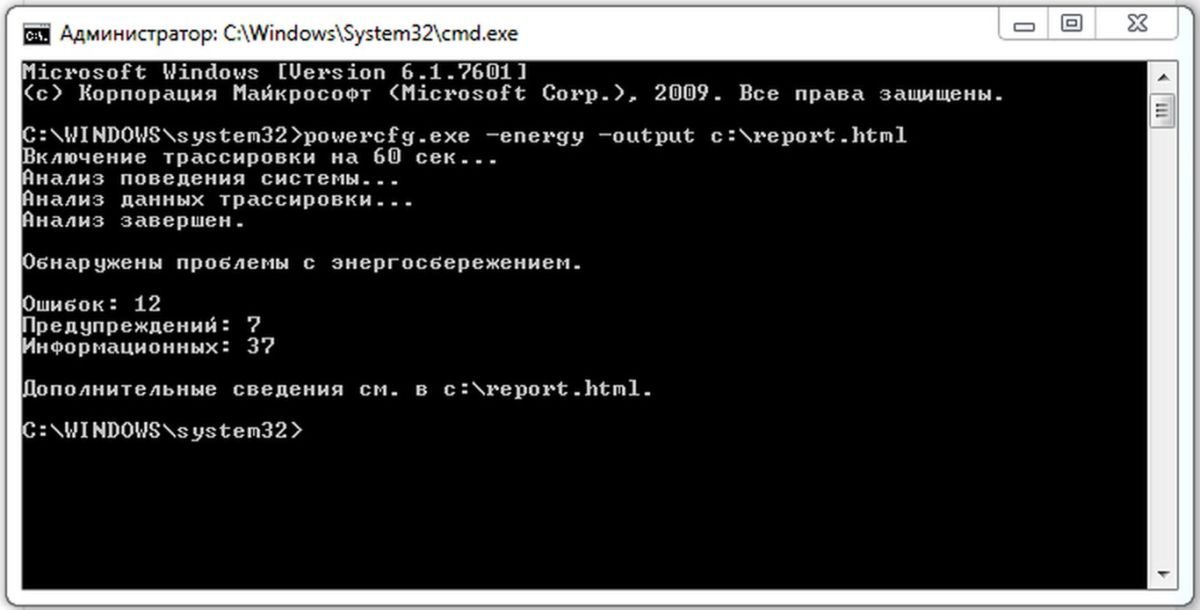
Pokud má uživatel dostatečnou úroveň znalostí v oblasti elektroniky, nebude pro něj kontrola baterie notebooku pomocí multimetru obtížná. Algoritmus akcí pro tento typ kontroly je následující:
- Vypněte notebook a vyjměte baterii (může být zapotřebí plastová karta nebo nůž)
- Nastavte multimetr do DC režimu
- Zkontrolujte napětí v obvodu jeden po druhém
- Parametr napětí se musí rovnat počtu článků baterie vynásobeného 3,7
V tomto případě je opotřebení indikováno nižší hodnotou parametru napětí.
Odkaz! Pokud uživatel nemá potřebné technické dovednosti a zkušenosti s prací s ním, nedoporučuje se, aby vyjímal baterii sám, a je lepší se uchýlit k výše popsaným softwarovým metodám nebo pomoci specialistů.
Standardní nástroje operačního systému Windows vás bohužel upozorní na problémy s baterií pouze tehdy, když je jejich výměna naléhavá. Aby byla práce na notebooku vždy pohodlná a bez problémů s rychlým vybíjením, doporučuje se sledovat stav baterie pomocí výše uvedeného a dalšího speciálního softwaru.
Ve většině případů je rychlé vybití baterie viditelné i bez nástrojů třetích stran, a pokud si toho uživatel na svém zařízení všimne, znamená to, že je čas přemýšlet o výměně baterie za novou.





